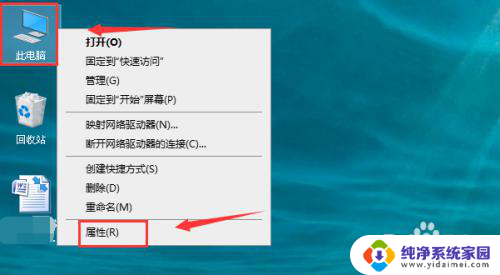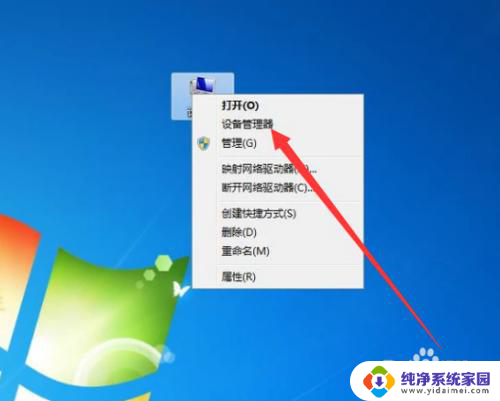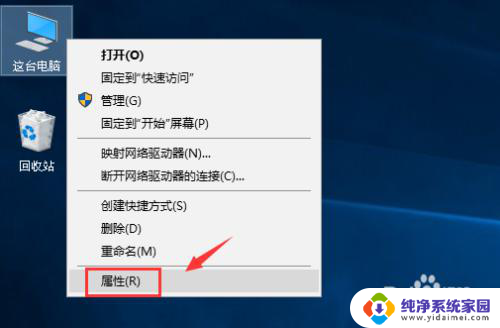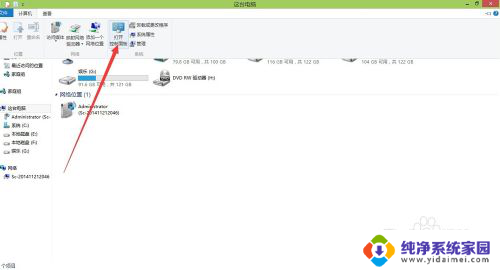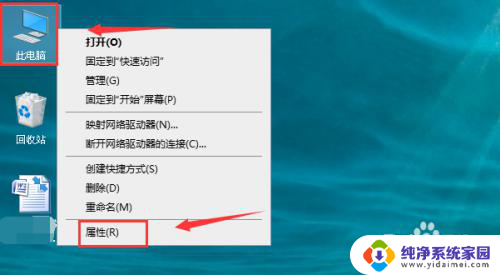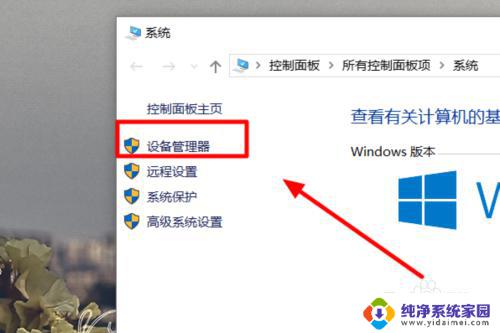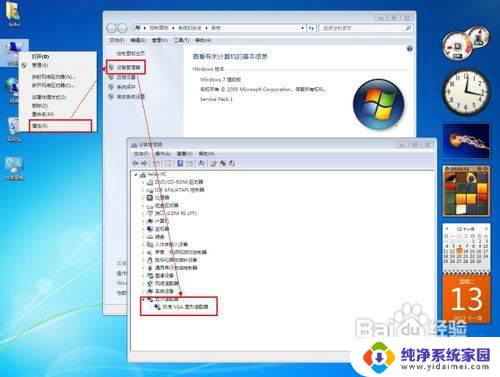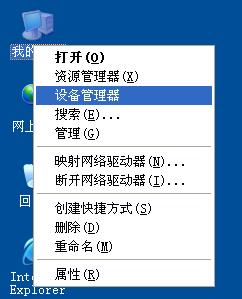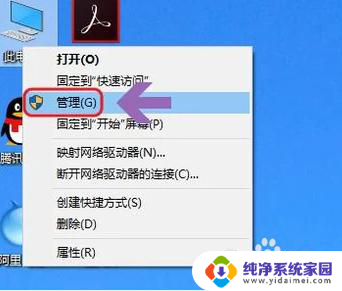笔记本误删wifi驱动 电脑网卡驱动被误删怎么解决
更新时间:2024-02-02 11:41:38作者:xiaoliu
在使用笔记本电脑时,我们有时会遇到一些意外情况,比如误删了WiFi驱动或者电脑网卡驱动,这样一来我们就无法连接到无线网络或者有线网络,给我们的工作和生活带来了很多不便。当这种情况发生时,我们应该如何解决呢?本文将为大家介绍一些解决办法,帮助大家快速恢复网络连接,重新享受网络给我们带来的便利。
具体方法:
1.首先在计算机桌面,鼠标右键点击【计算机】图标。

2.然后在弹出来的选项卡,点击【设备管理器】选项。
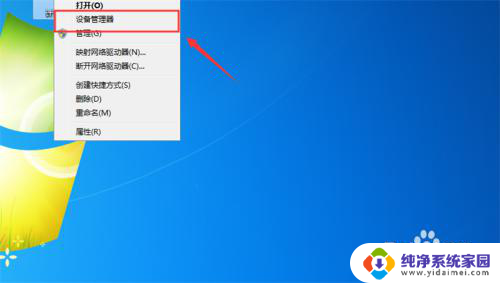
3.然后打开设备管理器,点击【操作】选项。
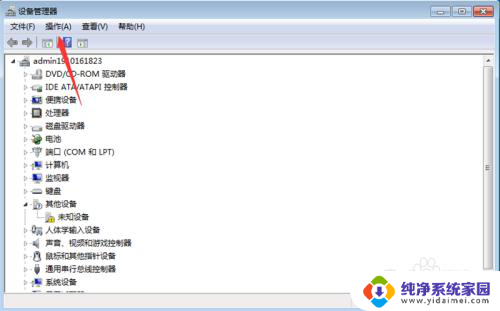
4.然后在里面点击【扫描检测硬件改动】选项。
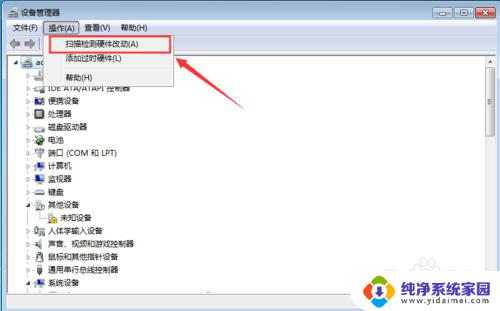
5.因为是最近误删的,这时电脑会自动安装网卡驱动。我们等待一会。
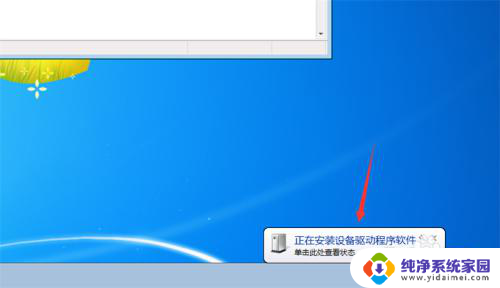
6.安装完成网卡就会显示出来,网络也会正常连接。问题就解决了。
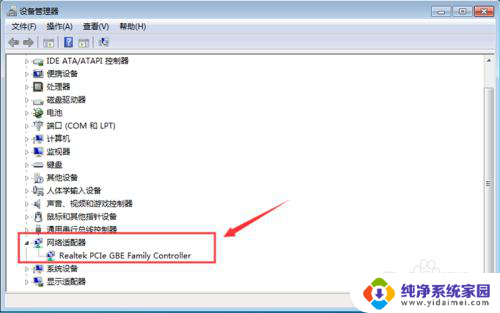
以上就是笔记本误删wifi驱动的全部内容,有遇到相同问题的用户可参考本文中介绍的步骤来进行修复,希望能够对大家有所帮助。